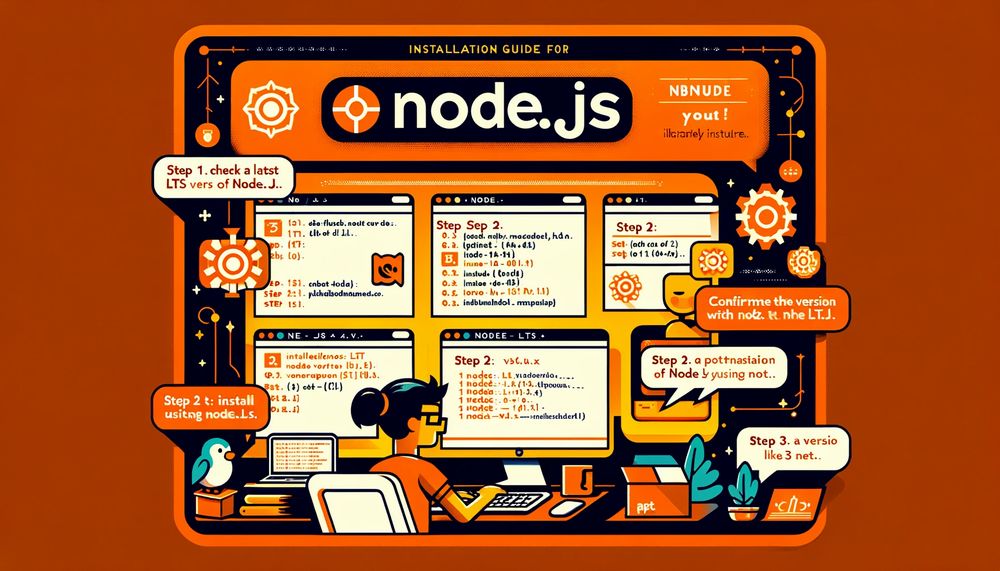「aptで古いNode.jsにがっかりしたことはありませんか?」
「Ubuntu 22.04 LTSで最新版Node.jsを使いたいですか?」
この記事があなたの答えになります。
Ubuntuへの特定バージョンのNode.jsインストール手順を簡潔に解説します。
本記事の内容
- UbuntuにおけるOS標準のNode.js
- Ubuntuにおける特定バージョンのNode.jsのインストール
それでは、上記に沿って解説していきます。
UbuntuにおけるOS標準のNode.js
UbuntuにおけるOS標準のNode.jsが用意されています。
それは、Ubuntuのバージョン毎に異なります。
例えば、Ubuntu 22.04であれば以下のバージョンです。
$ sudo apt show nodejs Package: nodejs Version: 12.22.9~dfsg-1ubuntu3 ~
このバージョン12は、2022年4月30日にサポートが終了しています。

このような仕組みを知らないと、がっかりすることになります。
Node.jsをUbuntuで利用したくて、次のようにバージョンを確認することがあるでしょう。
$ node --version コマンド 'node' が見つかりません。次の方法でインストールできます: apt install nodejs 管理者に確認してください。
このような場合に、この指示にそのまま従うとバージョン12がインストールされてしまうのです。
これはUbuntuに限らずLinuxあるあるなので、注意が必要となります。
以上、UbuntuにおけるOS標準のNode.jsを説明しました。
次は、buntuにおける特定バージョンのNode.jsのインストールを説明します。
Ubuntuにおける特定バージョンのNode.jsのインストール
Node.jsのバージョンを知るには、上記ページへアクセスします。
このページでは、現時点では次のようなリリース予定が掲載されています。
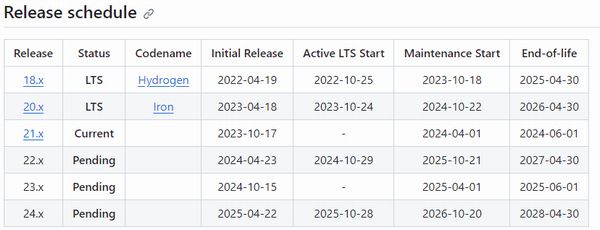
現時点で安定版で最新となるのは、バージョン20ですね。
Node.jsにおいては、偶数のバージョンがLTSとなります。
では、そのバージョン20をインストールしましょう。
そのためのコマンドが、以下。
# システムのパッケージリストを更新します。 sudo apt-get update # 必要なパッケージ(CA証明書、curl、GnuPG)をインストールします。 sudo apt-get install -y ca-certificates curl gnupg # APTの鍵リングディレクトリを作成します。 sudo mkdir -p /etc/apt/keyrings # NodeSourceの公開鍵をダウンロードし、APTの鍵リングに追加します。 curl -fsSL https://deb.nodesource.com/gpgkey/nodesource-repo.gpg.key | sudo gpg --dearmor -o /etc/apt/keyrings/nodesource.gpg # Node.jsのメジャーバージョンを変数に設定します。 NODE_MAJOR=20 # NodeSourceのAPTリポジトリをシステムのソースリストに追加します。 echo "deb [signed-by=/etc/apt/keyrings/nodesource.gpg] https://deb.nodesource.com/node_$NODE_MAJOR.x nodistro main" | sudo tee /etc/apt/sources.list.d/nodesource.list # パッケージリストを再度更新し、新しいリポジトリの情報を取得します。 sudo apt-get update
バージョン18が希望なら、「NODE_MAJOR=18」と変更します。
コマンドをここまで実行できたら、インストール可能なNode.jsのパッケージを確認しましょう。
$ sudo apt show nodejs Package: nodejs Version: 20.9.0-1nodesource1 ~
標準のバージョン12から、バージョン20に変更されていますね。
これで良ければ、次のコマンドでインストールします。
# Node.jsをインストールします。 sudo apt-get install nodejs -y
それでは、確認を行います。
$ node --version v20.9.0
OKですね。
パッケージ管理システムのnpmも確認しておきます。
$ npm --version 10.1.0
問題なく(セットで)インストールされていますね。
これで、Node.jsをUbuntu上で利用できるようになっています。
以上、Ubuntuにおける特定バージョンのNode.jsのインストールを説明しました。